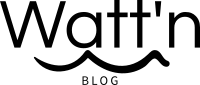Unity ist ein sehr wichtiges Puzzleteil, wenn es um die Spiele-Entwicklung geht, die Engine. In diesem Artikel geht es darum, wie man Unity das erste Mal einrichtet und wie man sein erstes Projekt anlegt und startet.
Schritt 1: Unity Hub herunterladen und Installieren
Im ersten Schritt laden wir „Unity Hub“ herunter. Aber wat isn Unity Hub? Einfach erklärt ist Unity Hub ein zentraler Launcher für alle angelegten Projekte. Unity Hub erlaubt es die verwendete Version von Unity für jedes Projekt zu bestimmen und Abhängigkeiten, wie zum Beispiel Plattformsupport um ein Spiel zum Beispiel auf Linux bereitzustellen, zu installieren.
- Gehe auf die Unity Downloadseite
- Klicke auf „Download für Windows“ (Der Text kann basierend auf dem Betriebssystem variieren)
- Führe das heruntergeladene Setup aus und folge dem Setup guide.
Unity Hub im Überblick
Da wir nun Unity Hub heruntergeladen haben sollten wir uns einen groben Überblick verschaffen
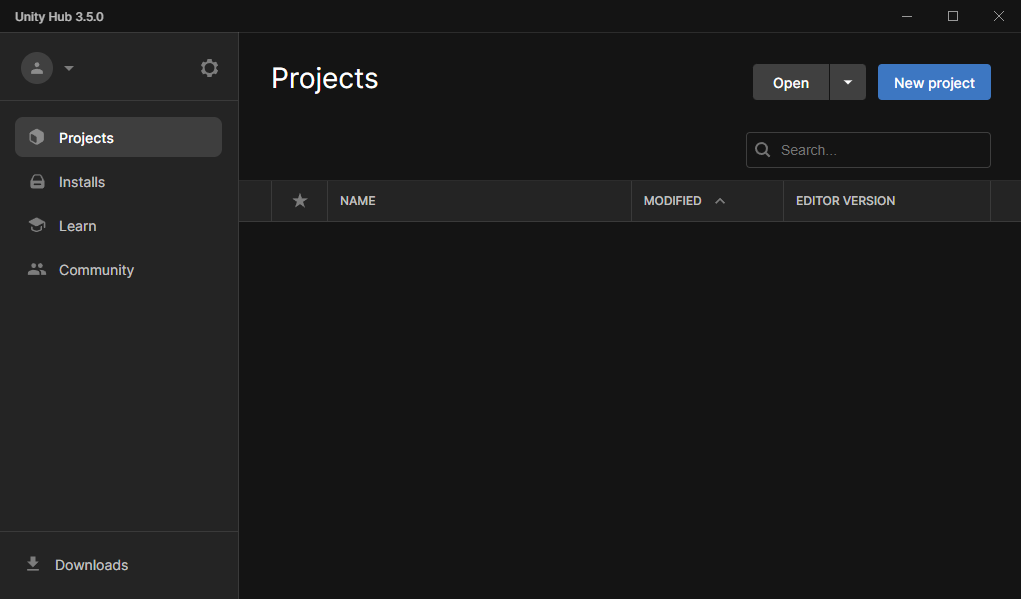
Beim ersten Start sehen wir erst einmal nicht viel, eine kurze Übersicht zu den einzelnen Punkten:
- Projects – Hier werden standardmäßig alle Projekte aufgelistet
- Installs – Hier werden alle installierten Unity-Versionen aufgeführt.
- Learn – Hier werden Kurse und Projekte zum lernen aufgeführt
- Community – Hier werden von der Community erstellte ressourcen aufgeführt.
Schritt 2: Unity herunterladen
Da wir nun Unity Hub Heruntergeladen haben müssen wir nun eine Unity version installieren.
Dafür gehen wir auf den Seitenpunkt „Installs“ und danach auf „Install Editor“
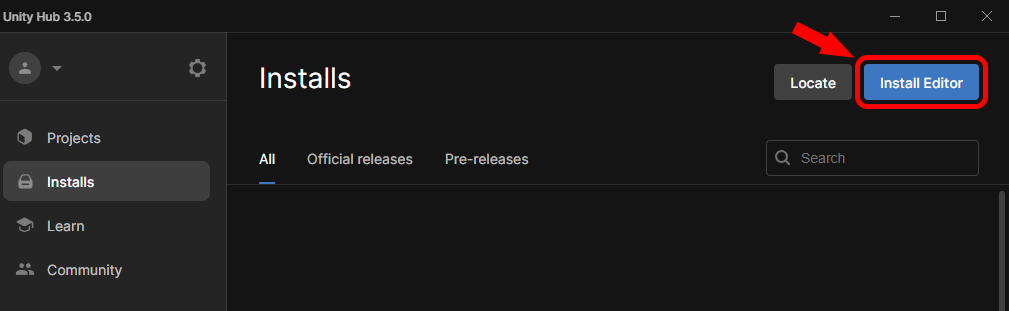
Nun sollte ein Popup auftauchen, dass ungefähr so folgt aussieht:

Im allgemeinen sind die „Official releases“ zu empfehlen, da dies die stabilsten Versionen von Unity sind und diese ebenfalls LTS (Long-Term Support) haben.
Klicke auf „Install“, du solltest nun folgendes popup sehen:
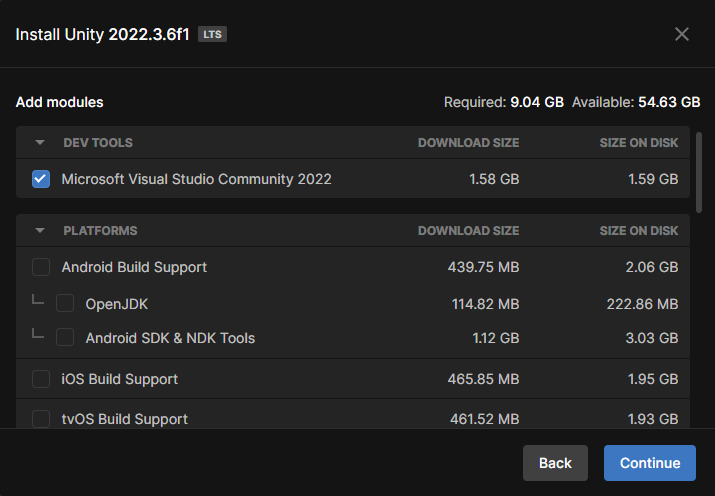
Die Standardeinstellungen sind fürs erste ausreichend, klick also auf „Continue“, solltet Ihr das „Microsoft Visual Studio“ angehakt haben müsst Ihr die License Terms bestätigen und klickt auf „Install“.
Unity sollte nun heruntergeladen werden, hier ist einfach Geduld gefragt, vielleicht Zeit für ein Kaffee?
Schritt 3: Projekt erstellen
Da wir nun Unity Installiert haben, gehen wir zurück in den „Projects“ Tab und Klicken auf „New project“
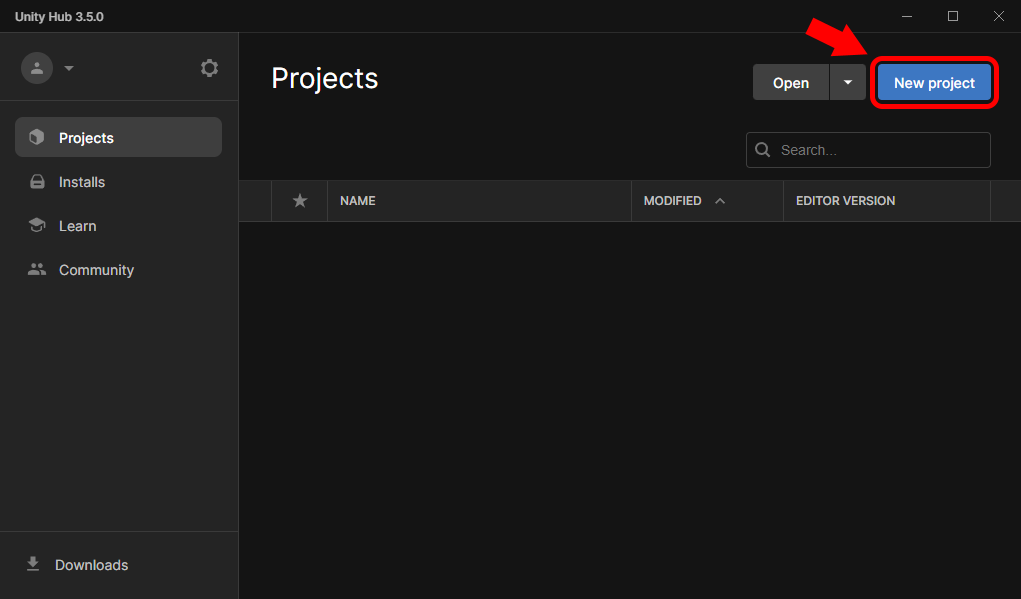
Nun sollten wir in einem weiteren Fenster landen, dass ungefähr so aussieht:
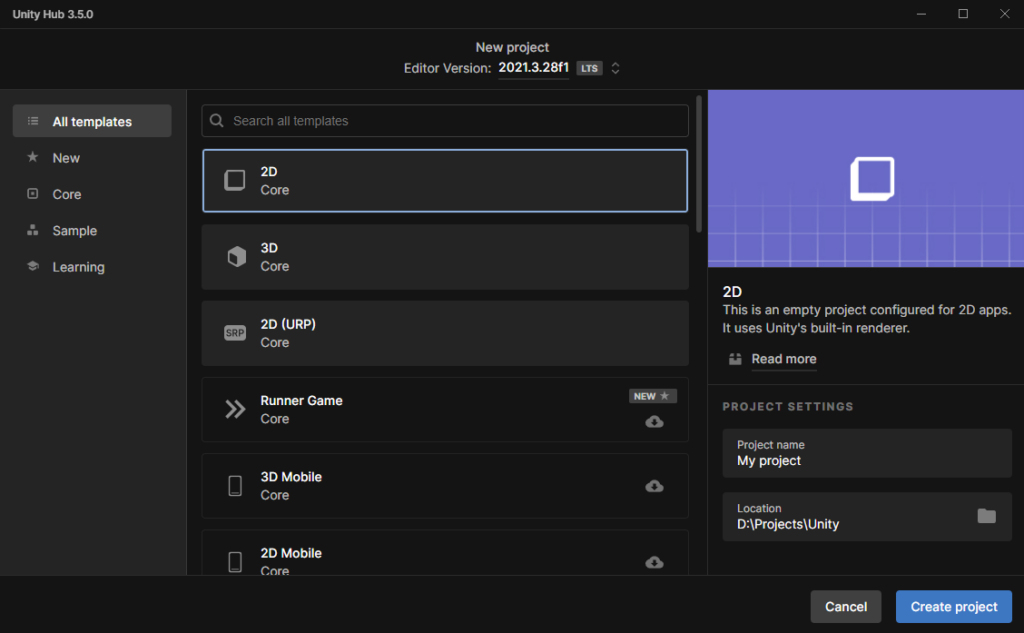
Die wichtigsten Punkte in diesem Fenster sind:
- Template – Hier wählt man eine Vorlage von der man starten möchte, „2D“ und „3D“ sind standardmäßig installiert für diesen Guide ist es egal für was Ihr euch hier entscheidet
- Project name – Der Name des Projekts, dieser kann später noch geändert werden.
- Location – Wo auf deinem Rechner soll das Projekt angelegt werden
Soweit Ihr euer Projekt konfiguriert habt, drückt auf „Create project“, das Projekt sollte automatisch öffnen und unter „Projects“ aufgelistet werden.
Fazit
Mit diesen Schritten haben wir „Unity“ sowie „Unity Hub“ erfolgreich installiert und soweit eingerichtet, dass wir damit arbeiten können. Fröhliches Entwickeln!